
- •27 Июня 2011 г.
- •Кафедра «Автоматизированных систем обработки информации» Северо-Западного государственного заочного технического университета
- •Введение
- •1 . Основы администрирования и управления в информационных системах
- •1.1. Цели и задачи администрирования в ис
- •1.2. Основные направления административного управления
- •1.2.1. Работа с пользователями
- •1.2.2. Управление данными
- •1.2.3. Анализ и управление производительностью
- •1.2.4. Учет системных ресурсов
- •1.2.5. Техническое обслуживание
- •1.2.6. Защита данных и информационная безопасность
- •1.2.7. Аудит ис
- •1.2.8. Функции системы административного управления
- •1.2.9. Разделение административных функций
- •1.3. Требования, предъявляемые к административной системе
- •1.4. Организационная структура административной системы
- •1.4.1. Служба прикладной области
- •1.4.2. Служба трафика
- •1.4.3. Служба качества обслуживания
- •1.4.4. Служба технического обслуживания и сопровождения
- •1.4.5. Служба развития
- •1.4.6. Сетевые службы
- •1.5. Документы и аппаратно-программные средства администратора
- •2. Схема администрирования и управления в ис
- •2.1. Основные положения администрирования и управления
- •2.2. Архитектура системы администрирования и управления
- •2.3. Подсистема регистрации, сбора, обработки и передачи информации. Информация администрирования
- •2.3.1. Подсистема управления конфигурацией
- •2.3.3. Реконфигурация сети
- •2.3.3. Контроль и изменение характеристик функционирования системы
- •3. Управление в аномальных ситуациях и восстановление ис
- •3.1. Надежность и отказоустойчивость ис
- •3.2. Задачи технического обслуживания ис
- •3.3. Аппаратно-программные средства администрирования
- •Инструментальные средства
- •3.4. Разработка и содержание стратегии восстановления
- •4. Управление качеством
- •4.1. Качество обслуживания. Основные понятия
- •Функции качества обслуживания
- •Распределение ресурсов
- •Маршрутизация
- •4.2. Требования приложений разных типов к качеству обслуживания
- •4.2.1. Возможная классификация пользователей, порождающих потоки данных
- •4.2.2. Требования приложений к качеству обслуживания
- •4.3. Служба качества обслуживания QoS
- •4.3.1. Структура службы QoS
- •4.3.2. Алгоритмы управления очередями
- •5. Администрирование структурированной кабельной системы
- •5.1. Краткие сведения о скс
- •5.2. Особенности администрирования скс
- •Заключение
- •Библиографический список
- •Оглавление
- •1 94021, Санкт-Петербург, Институтский пер., 5.
3.3. Аппаратно-программные средства администрирования
Все многообразие средств, применяемых для администрирования можно условно классифицировать следующим образом (см. рис. 3.2):

Рис. 3.2. Средства администрирования
Группа программных средств администрирования выделяется тем, что реализация их функциональных возможностей осуществляется на аппаратных компонентах управление, которых с их помощью осуществляется.
Инструментальные или аппаратно-программные средства специально разрабатываются и используются обычно только для администрирования и управления. Они могут быть как встроенными в основное оборудование, так и выполненными отдельно от последнего.
Командная строка (КС)
Для выполнения нужных действий администратор (пользователь) вводит, специальным образом построенные, команды. Достоинством этого способа является отсутствие ограничений в наборе выполняемых команд, который может быть расширен с помощью внешних команд, а также с помощью командных файлов и скриптов. Недостатком работы с командами ОС является то, что необходимо помнить их написание и вводить целиком с клавиатуры.
Так, в Windows XP интерфейс командной строки (CLI), предназначен для администрирования информационной системы или отдельного компьютера командами из консоли или запуска сценариев, называемых «командными файлами» (с расширением cmd), основанными на «пакетных» (batch) файлах MS-DOS. В качестве интерпретатора командного режима выступает программа cmd.exe, запуск которой осуществляется через меню «Пуск –> Выполнить».
Способами запуска могут быть:
нажать клавишу с логотипом Windows + R; откроется окно Выполнить; ввести cmd – >OK;
Пуск –> Программы –> Стандартные –> Командная строка (см. рис. 3.3)
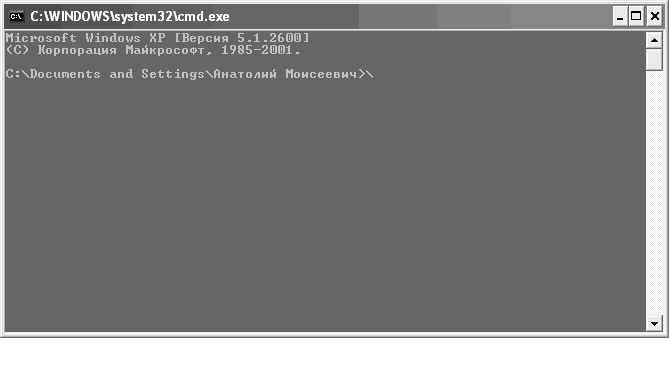
Рис. 3.3. Рабочее окно КС
По умолчанию фоновый цвет окна интерпретатора команд черного цвета, но его можно изменить. Для этого необходимо:
запустить интерпретатор команд;
щелкнуть правой кнопкой мыши по строке заголовка;
в открывшемся окне Свойства на вкладке Цвета необходимо установить переключатель Фон рисунка;
внизу в строке палитры необходимо выделить нужный цвет (например, зеленый) – > ОК;
в открывшемся окне Изменение свойств необходимо установить переключатель – > Сохранить свойства для других окон с тем же именем – >ОК.
Чтобы в окне командной строки можно было работать мышью, необходимо щелкнуть правой кнопкой мыши по строке заголовка:
– из открывшегося контекстного меню необходимо выбрать Свойства;
– в открывшемся окне Свойства на вкладке Общие в разделе Редактирование установить флажок Выделение мышью –> OK;
– в появившемся окне Изменение свойств установить переключатель –> Сохранить свойства для других окон с тем же именем –> OK.
После этого можно выделять мышью текстовое содержимое окна командной строки, нажатием Enter копировать в буфер обмена, а затем вставлять, например, в файл *.txt, или *.doc, или *.rtf.
После, проведенных действий можно вставлять – предварительно скопированные из текстового файла в буфер обмена – длинные текстовые строки команд, щелкнув правой кнопкой мыши по строке заголовка командной строки и выбрав из контекстного меню Изменить –> Вставить. Для того чтобы закрыть консоль командной строки, необходимо выполнить команду exit.
Запустив консоль командного режима, администратор может управлять ресурсами, как локальной системы, так и ресурсами удаленной машины. Существуют команды, выполняющие мониторинг системы и выявляющие критические места в настройках серверов.
Отличием работы из командной строки является полное отсутствие больших и громоздких графических утилит. Программы командной строки позволяют более тонкую настройку в виде параметров-ключей, указанных справа от самой команды.
С помощью специальных файлов-скриптов (наборов команд, выполняющихся последовательно или в запрограммированном порядке) администратор может свести к минимуму выполнение рутинных ежедневных операций. Существующие современные утилиты могут запускать такие скрипты с заданной периодичностью без присутствия администратора системы.
Сам администратор может выполнять как одиночные команды, так и список команд, используя специальные управляющие символы (&, |). Например:
Команда 1 & Команда 2 – сначала будет выполнена
Команда 1 и только затем Команда 2;
Команда 1 && Команда 2 – только после успешного
выполнения Команды 1 будет запущена Команда 2.
Существует возможность перенаправить выводимый программой поток напрямую в текстовый файл для дальнейшей обработки. Для этого необходимо использовать управляющий символ «>» и имя текстового файла. Пример вывода содержания текущего каталога в текстовый файл Report.txt при помощи команды dir приведен ниже:
dir> Report.txt
Интерфейс командной строки доступен как в виде окна, так и в полноэкранном виде (переключение между ними осуществляется нажатием Alt+Enter), предпочитаемый вид можно указать в соответствующем диалоге настройки, наряду с такими параметрами, как размер и тип шрифтов и т. д.
При работе в данном режиме пользователь может вызывать предыдущие команды (так, клавиша «вверх» возвращает предыдущую команду), использовать автодополнение имён файлов и каталогов, а также команд.
Консольные команды можно классифицировать по возможностям администрирования объектов (сервисов) системы (см. рис. 3.4).

Рис. 3.4. Классификация команд
В современных операционных системах существует множество команд реализующих соответствующие программы и утилиты. Запомнить такое количество различных программ, а тем более их параметры очень сложно, поэтому одним из самых важных параметров для каждой команды является сочетание символов /?. Выполнив команду с таким параметром, можно получить исчерпывающее сообщение о ее применении и синтаксисе ее параметров.
Команды операционной системы
Операционные системы предоставляет администраторам команды, которые помогают не только диагностировать систему, но и управлять ею. К таким командам можно отнести утилиту shutdown. В качестве параметров-ключей этой утилиты можно использовать следующие:
/s – полное штатное отключение системы (компьютера);
-m [\ \имя_компьютера] – указывает компьютер, который требуется выключить;
t xx – устанавливает таймер завершения работы системы на xx секунд.По умолчанию это время составляет 20 секунд;
c "сообщение" – задает сообщение, выводящееся в области "Сообщение" в окне "Завершение работы системы". Можно использовать до 127 знаков. Текст сообщения должен быть заключен в прямые кавычки.
d [u][p]:xx:yy – отображает перечень кодов причины выключения. В таблице перечислены различные значения (u – указывает код пользователя, p – указывает код планового выключения, xx – указывает основной код причины, yy – указывает вспомогательный код причины).
Если указывается основной и вспомогательный коды причины, необходимо предварительно определить эти коды на каждом компьютере, на котором планируется использовать конкретный код. Если коды причины не определены на конечном компьютере, программа "Просмотр событий" не сможет занести в журнал правильный текст причины.
Например, чтобы выключить сервер \\MyServer через 60 секунд, принудительно закрыть выполняющиеся приложения, перезагрузить компьютер после выключения, указать код пользователя, указать что выключение является плановым, занести в журнал основной код причины 125 и вспомогательный код причины 1, необходимо ввести:
shutdown -r -f -m \\MyServer -t 60 -d up:125:1
/r – перезагрузка после выключения;
/р – выключение питания;
/f – завершение работы активных приложений;
/d – переход в режим пониженного энергопотребления;
/I – завершение сеанса без отключения компьютера.
В виде средства, регистрирующего все штатные выключения компьютера, выступает обработчик событий штатных выключений (Shutdown Event Tracker), который собирает и диагностирует все отключения, выполненные администратором. Также предусмотрена возможность выключать систему с указанием причины, для этого необходимо использовать ключ /d.
Команда taskkill, аналог команды kill в операционных системах семейства Unix, позволяет «убить» зависшее приложение. Совместно с командой tasklist эти утилиты представляют собой мощное средство для оперативного вмешательства в ход выполнения приложений, представляющих потенциальную угрозу для производительности сервера. Из параметров этой команды необходимо отметить ключ/pid, который позволяет завершать процесс по его уникальному идентификатору, и ключ /im – для завершения приложения с указанным именем.
Администратор может запустить несколько копий консоли, вызвав в командной строке программу cmd.exe. Использование вложенной консоли позволяет работать с переменными окружения операционной системы без каких-либо последствий для всей системы в целом, так как после закрытия вложенной консоли изменения переменных окружения не сохраняются. Для контроля над этим процессом используются команды setlocal, endlocal и set.
Сетевые команды
Среди сетевых команд можно выделить две утилиты. Первая – это ipconfig. Диагностическая команда, которая также запускается из командной строки. Она отображает текущие параметры протокола TCP/IP и позволяет просматривать значения параметров TCP/IP заданные сервером DHCP и определить сетевые настройки компьютера, на котором она запущена. Без параметров эта команда отображает только сведения об IP-адресах. При неполадках, которые могут быть вызваны неправильными настройками рабочей станции, можно проверить эти настройки, пользуясь этой командой, вторая – netstat. Системные администраторы используют эти команды не только для мониторинга сети, но и для защиты от опасных программ, пытающих установить контроль над системой.
При помощи утилиты ipconfig администратор может узнать сетевой адрес компьютера, а вызвав эту команду с параметром /all, получить полную информацию о конфигурации сети на локальном компьютере. Параметр /renew позволяет изменить сетевые настройки без перезагрузки всей системы в целом.
Если с компьютером происходит что-то неладное, то в этом случае используется команда netstat, которая не только укажет на открытые сетевые порты, по которым злоумышленники могли подсоединиться к системе, но и идентифицирует процессы, запущенные на сервере без ведома администратора. Так, ключ /о выводит информацию об идентификаторе процесса (PID), использующего то или иное сетевое соединение. Существует возможность посмотреть, какие компьютеры в сети взаимодействуют с локальной операционной системой.
Команда Ping (packet internet groper), запускается из командной строки, присутствует во всех операционных системах, поддерживающих работу в сети. Особенности команды и список параметров могут отличаться от системы к системе, но основные функции неизменны. В основном эта команда предназначена для проверки соединения между компьютерами и позволяет определить:
доступность компьютера в сети;
работоспособность кабельной линии (линий) между выбранным и удаленным компьютером;
качество связи между компьютерами.
В ходе реализации команды посылается сообщение в адрес удаленного компьютера, получив запрос тот посылает ответ, содержащий его IP-адрес, число полученных, байт, время, затраченное на отправку ответного сообщения и другие характеристики. Запуская команду с различными параметрами, можно анализировать и другие характеристики сети. О параметрах команды можно узнать из справки, запустив команду Ping без адреса и параметров. Если при проверке с помощью Ping новой кабельной линии время прохождения пакета более 1 мс, можно сделать вывод о том, что линия проложена плохо. Замена обычного хаба коммутатором, который поддерживает скорости передачи данных 100 Мбит/с, иногда приводит к ухудшению связи между компьютерами. Причин может быть несколько, одной из которых может быть необходимость в настройке портов коммутатора на пониженную скорость, этим можно восстановить нормальную связь.
Команды мониторинга и диагностики
Для выявления неполадок в аппаратной части и проблем с программным обеспечением предназначены команды мониторинга, такие как systeminfo и tasklist.. Например, для выяснения конфигурации компьютера TESTSERVER необходимо выполнить следующую команду:
systeminfo /s TESTSERVER
А утилита tasklist покажет процессы, запущенные на локальном компьютере.
Утилита tasklist позволяет опрашивать системы, соединенные в сеть. Параметр /v дает возможность получать подробные листинги с полезной информацией, в том числе и об именах пользователей, а параметр /т показывает процессы, загрузившие конкретный dll-файл. Другая полезная утилита – openfiles – позволяет получить информацию обо всех открытых файлах локальной и удаленной операционной системы.
openfiles /local on
Пользователь получит информацию обо всех открытых файлах системы, используя команду с простым синтаксисом:
openfiles
Команда openfiles с параметрами /query /v показывает, какие пользователи запустили процессы, открывшие файлы. С помощью других параметров-ключей можно задать различный режим вывода информации.
Команды для поддержки файловой системы
Описание некоторых часто употребляющихся команд для работы с файлами и директориями представлено в таблице. Команду deltree, которая выполняла каскадное удаление папок и файлов в них, заменяет теперь rmdir с ключом /s.
Команда |
Описание |
copy |
копирует файлы |
del |
удаляет один или более файлов |
dir |
выводит список файлов и поддиректорий в выбранном каталоге |
find |
ищет заданную подстроку в файлах |
move |
перемещает файлы |
mkdir |
создает каталоги |
rmdir |
переименовывает и удаляет каталоги |
tree |
выводит иерархическое дерево всех файлов и поддиректорий в выбранном каталоге |
Команды для обслуживания жестких дисков
Оптимизацию жесткого диска позволяет выполнить команда defrag. Утилита умеет дефрагментировать диски с файловой системой FAT, FAT32 и NTFS. Defrag одинаково хорошо работает как с динамическим типом диска, так и с базовым. Синтаксис этой команды следующий:
defrag диск [ -a j [ -f ] [ -v ] [ -? ]
Параметр -а предусматривает только анализ информации на диске, параметр -f – оптимизацию информации, в том числе и при отсутствии необходимого дискового пространства для создания временных файлов, а параметр -v – вывод отчета о ходе оптимизации. Для успешной дефрагментации диск должен содержать как минимум 15% свободного места.
Команда diskpart, предназначенная для обслуживания жестких дисков. Разбить диск на разделы, создать логические диски, удалить их – вот лишь некоторые задачи, решаемые этой утилитой. В основном команда diskpart ориентирована на работу со специальными файлами-сценариями, в которых описаны процедуры обслуживания жестких дисков. Вот как выглядит вызов этой команды для файла-сценария Scriptl.txt:
diskpart /s Scriptl.txt
Каждая строка такого файла является инструкцией для какой-нибудь операции. Так, например, дает команду для создания нового раздела с определенным размером строка
create partition logical size=2048
Команды для поддержки службы каталогов
Сеть состоит из компонентов и представляет собой сложную иерархическую структуру, построенную в виде дерева. Объектами такой системы являются сайты, подсети, серверы, компьютеры, группы, пользователи, контакты, разделяемые сетевые устройства.
Для мониторинга такой сложной структуры в операционной системе предусмотрена команда dsquery, которая предназначена для расширенного поиска компонентов службы каталогов. Также этой командой можно пользоваться для вывода информации о свойствах выбранных компонентов (ключ -attr). Параметры -scope, -subtree, -onelevel, -base определяют уровень вложенности поиска, а ключ -filter позволяет задействовать фильтр поиска.
Команда dsmod может помочь в случае необходимости модификации одной или нескольких учетных записей для выбранного компонента службы каталогов. Например, можно удалить пользователя из группы или назначить ему новый пароль. Пример изменения учетной записи для пользователя TestUser приведен ниже:
Dsmod user "CN=TestUser,CN=Users,DC=bigtex,DC=net " -pwd Uf@tfmgerelt -mustchpwd yes
Команда dsmove перемещает объект в пределах текущего домена. При помощи ключей -newname и -newparent можно задавать новое имя объекта и менять его местоположение.
Вспомогательные команды
В этот раздел входят различные утилиты для создания сценариев, настройки принтеров, работы с переменными окружения и т. д.
Программные оболочки
Использование возможностей ОС для администрирования можно осуществлять с помощью специальных программ, которые сочетают преимущество графического интерфейса и функциональность командой строки, которые принято называть программами оболочками. Одной из эффективных и часто используемой является программная оболочка Far Manager.
FAR Manager – программа управления файлами и архивами в операционных системах семейства Windows (9x/Me/NT/2000/XP). FAR Manager работает в текстовом режиме и позволяет просто и наглядно выполнять большинство необходимых действий: просматривать файлы и каталоги, редактировать, копировать и переименовывать файлы, а также многое другое.
В ней есть почти все, что надо не только администратору, но и веб-мастеру, программисту и просто пользователю. А того, чего нет, можно добавить написав или скачав нужный плагин, что делает его функциональность расширяемой. Большое количество плагинов можно найти и бесплатно скачать из Интернета, каждый из которых устанавливается в соответствии с решаемой задачей. В настоящее время насчитывается более 700 плагинов для FAR Manager.
Можно выделить следующие основные функциональные возможности, реализуемые за счет устанавливаемых плагинов различного назначения:
управление принтерами, как подключенными к ПК, так и сетевыми;
подсветка синтаксиса в исходных текстах программ;
работа с FTP-серверами. Far имеет встроенный FTP -клиент, который позволяет производить обмен файлами с другим компьютером, подключенным через локальную сеть или Интернет, посредством протокола передачи файлов FTP ( File Transfer Protocol );
поиск и замена символов одновременно во множестве файлов с применением регулярных выражений;
средства переименования групп файлов с возможностью использования сложных составных масок из символов подстановки и шаблонов;
работа по протоколам NNTP/SMTP/POP3/IMAP4. NNTP (Network News Transfer Protocol) – сетевой протокол, используемый для обмена сообщениями в группах новостей. IMAP (Internet Message Access Protocol) – протокол прикладного уровня для доступа к электронной почте. Аналогичен POP3 (Post Office Protocol Version 3), т. е. служит для работы с входящими письмами, однако обеспечивает дополнительные функции, в частности, возможность провести поиск по ключевому слову, не сохраняя почту в локальной памяти. IMAP предоставляет пользователю широкие возможности для работы с почтовыми ящиками, находящимися на центральном сервере. Почтовая программа, использующая этот протокол, получает доступ к хранилищу корреспонденции на сервере так, как будто эта корреспонденция расположена на компьютере получателя. Электронными письмами можно манипулировать с компьютера пользователя (клиента) без необходимости постоянной пересылки с сервера и обратно файлов с полным содержанием писем. Для отправки писем используется протокол SMPT (Simple Mail Transfer Protocol);
работа при нестандартных размерах текстового экрана;
перекодировка текстов с учетом национальных кодовых таблиц;
манипуляции с содержимым корзины;
управление приоритетами процессов на локальном или на сетевом ПК;
автозавершение слов в редакторе и работа с шаблонами;
редактирование системного реестра Windows. Редактирование системного реестра Windows довольно часто встречающаяся процедура, выполняемая администратором. Можно не выходя из FAR и запустить команду regedit.exe и использовать Registry Browser. Здесь можно править любые необходимые данные прямо через интерфейс файлового менеджера. Более того копирование ключей и целых веток осуществляется не сложнее, чем дублирование файлов и папок;
создание и изменение ярлыков Windows;
всевозможные манипуляции с файлами и текстом, делающие комфортной работу с FIDO;
кодирование и декодирование файлов в формате UUE (Unix – to – Unix encoding), который в настоящее время заменен на стандарт MIME (Multipurpose Internet Mail Extension ), описывающий передачу различных типов данных по электронной почте, однако сохранил свою популярность в сети Фидоне́т;
управление мультимедийным плеером WinAmp и модификация комментариев MP3-файлов, с поддержкой всех популярных форматов, возможностью записи CD и многое другое;
работа с различными серверами через ODBC (Open DataBase Connectivity) – программный интерфейс доступа к базам данных, позволяющий единообразно оперировать с разными источниками данных, без учета особенностей взаимодействия в каждом конкретном случае;
работа с серверами ORACLE через OCI (Oracle Call Interface) – низкоуровневый интерфейс, предназначенный для выполнения операций с базой данных Oracle (например, для входа в систему, разбора и исполнения SQL-приложений, получения записей и т.д.);
управление службой удаленного доступа RAS (Remote Access Service); Удаленный доступ – это частный случай соединения компьютеров через глобальные связи. От обычных вариантов с использованием мостов и маршрутизаторов удаленный доступ отличается тем, что одной из взаимодействующих сторон является не локальная сеть, а отдельный компьютер без сетевого адаптера. Кроме того, удаленный доступ обычно использует низкоскоростные соединения по коммутируемым телефонным аналоговым сетям. Этой возможностью может воспользоваться как администратор, так и пользователь корпоративной сети. Так многие сотрудники работают из удаленных мест, используя доступ к корпоративным компьютерам или центрам связи (посредством электронной почты). Работа через удаленный доступ, в отличие от ежедневного посещения офиса, стала нормой во многих компаниях. В результате затраты снизились, прибыли поднялись, а долголетие работников возросло. Для удаленного пользователя важно иметь возможность связаться с коллегами и получить доступ к данным и ресурсам корпоративной сети;
запуск внешних программ (компиляторов, конверторов и проч.) при редактировании текстов в редакторе Far;
отображение содержимого файлов справки Windows (.hlp и .chm);
функции проверки орфографии при обработке текста в редакторе Far;
подготовка каталога сменных накопителей и т.п.
FAR поддерживает двухпанельный режим работы, при этом каждая из панелей может отображать различный тип информации (см. рис. 3.5).

Рис. 3.5. Интерфейс FAR Manager и его элементы
В окне программы на панели выводится информация о файлах, папках и другая дополнительная информация в зависимости от режима. В Far используется цветовое выделение типов файлов и папок; к примеру, папки выделяются белым цветом, исполняемые файлы – зеленным и т. д.
Так, например, панель файлов используется чаще всего и отображает содержимое текущей папки. Основное достоинство данного представления информации по сравнению со стандартным Проводником Windows – множество режимов просмотра, от очень краткого (только имена) до детального, показывающего всю известную о файле информацию. FAR позволяет связать с каждым файлом краткий текстовый комментарий, который отображается в специальном режиме просмотра. Благодаря фильтру файловой панели пользователь может отображать в окне файлы определенного типа, в соответствии с указанным им набором масок (например, *.doc, *.txt, my?.* и т. д.). Используя такие же маски, пользователь может раскрашивать имена файлов разного типа в различные цвета, что помогает еще лучше ориентироваться в содержимом дисков и папок.
Дерево папок отображает все имеющиеся на диске каталоги. Этот режим просмотра напоминает левую панель стандартного Проводника Windows. Однако по дереву папок FAR гораздо удобнее перемещаться. Зная имя папки, можно нажать клавишу Alt и, удерживая ее, начать набирать имя. FAR самостоятельно отыщет папку, имя которой начинается с введенных букв, и переместит на нее курсор. Кстати, предусмотрен и еще один инструмент быстрого доступа к часто использующимся папкам – ссылки на папки, которые создаются простым нажатием комбинации клавиш.
Панель информации отображает имя компьютера и пользователя, данные о жестком диске и использовании его пространства, состояние памяти компьютера. Если для текущей папки создан файл с текстовым описанием, он также будет показан в панели информации.
Если в панели файла выбран файл, то его содержимое можно увидеть в панели быстрого просмотра. Если же в панели файлов или дереве папок установить курсор на имени папки, то в панели быстрого просмотра отобразится количество файлов в папке, занимаемое ими пространство, количество вложенных папок и другая информация.
Под панелями находится строка, с помощью которой можно вводить команды ОС.
Ниже размещается краткая подсказка о назначении функциональных клавиш. За каждой функциональной клавишей закреплено несколько действий, которые вызываются при простом нажатии на функциональную клавишу или в сочетании с клавишами модификаторами Shift, Ctrl и Alt (см. рис. 3.6).

Рис. 3.6. Вид краткой подсказки при нажатии на клавишу модификатор
Доступными функциями Far можно также воспользоваться через главное меню, которое выводится нажатием на функциональную клавишу F9 (рис. 3.7).
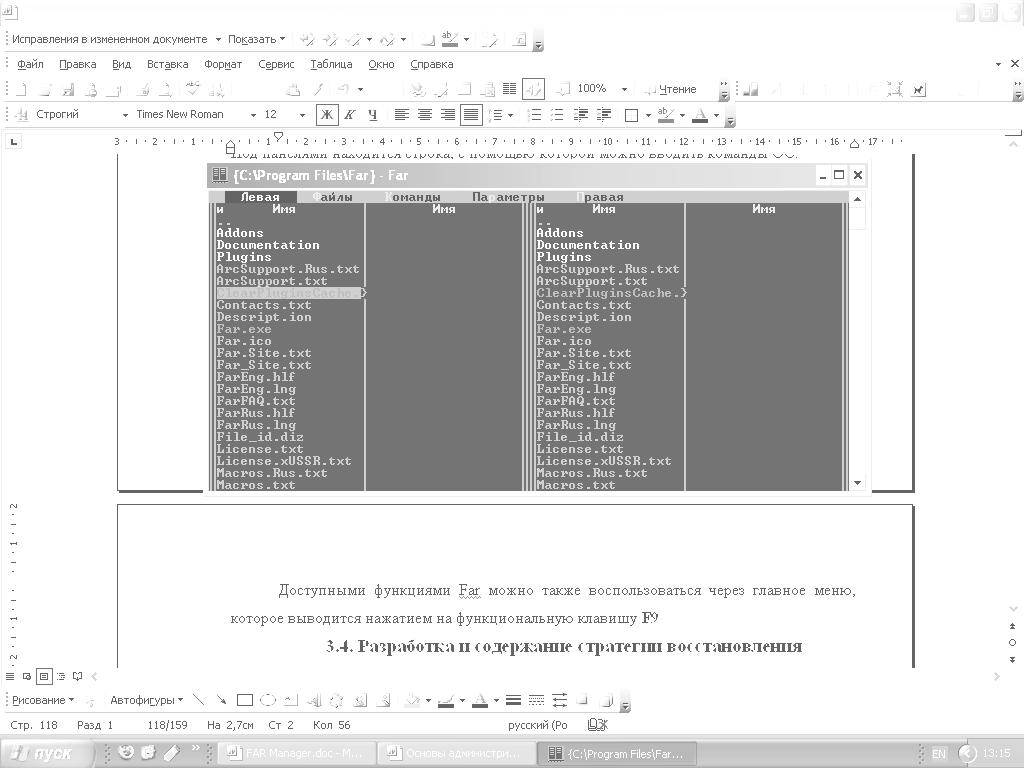
Рис. 3.7. Главное меню
Far позволяет запускать файлы с расширениями .BAT, .COM, .EXE, .CMD, .VBS , .VBE, .JS, .JSE, .WSF, .WSH.
В настоящее время существует большое количество всевозможных программных средств, обеспечивающих эффективное администрирование.
Системы управления сетью – централизованные программные системы, которые собирают данные о состоянии узлов и коммуникационных устройств сети, а также данные о трафике, циркулирующем в сети. Эти системы не только осуществляют мониторинг и анализ сети, но и выполняют в автоматическом или полуавтоматическом режиме действия по управлению сетью – включение и отключение портов устройств, изменение параметров мостов адресных таблиц мостов, коммутаторов и маршрутизаторов и т. п.
Средства управления системой. Средства управления системой часто выполняют функции, аналогичные функциям систем управления, но по отношению к другим объектам. В первом случае объектами управления являются программное и аппаратное обеспечение компьютеров сети, а во втором – коммуникационное оборудование. Вместе с тем некоторые функции этих двух видов систем управления могут дублироваться, например средства управления системой могут выполнять простейший анализ сетевого трафика.
